猎豹清理大师开启应用锁方法介绍_怎么开启应用锁
手机中一些比较重要的隐私软件,我们就可能会设置开启设备锁,让它更加的安全 。下面为大家带来了使用猎豹清理大师开启设备锁的方法,一起来看看吧!

文章插图
开启方法:
1.首先点击猎豹清理大师最下方一排按钮之中的常用功能,并且把页面拉到最下方,这时候我们就能看到“应用锁”这个功能啦~
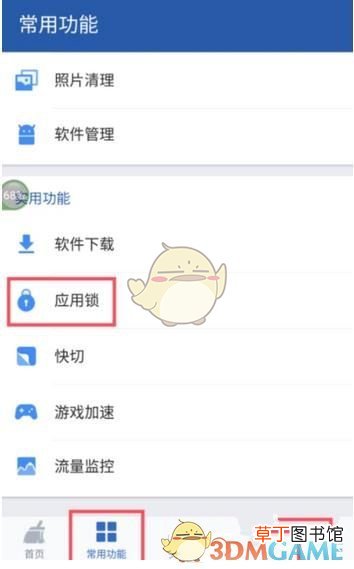
文章插图
2.进入应用锁以后,因为是第一次进入,我们需要设置手势密码 。当然,有些小伙伴喜欢的话,也可以设置数字密码哦 。
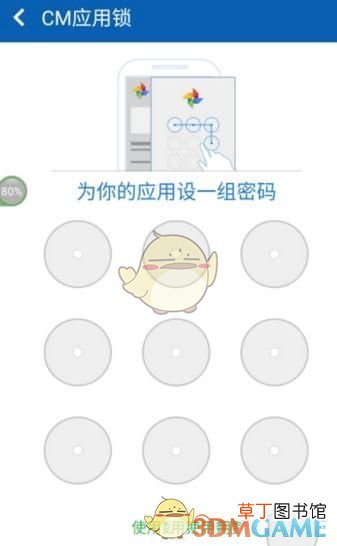
文章插图
3.为了大家的安全,还要再确认一次密码 。
【猎豹清理大师开启应用锁方法介绍_怎么开启应用锁】
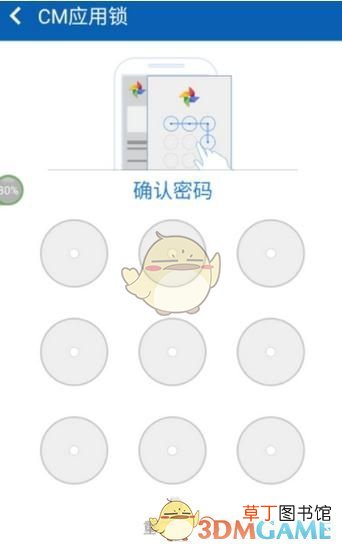
文章插图
4.如果大家忘记了自己的密码,就需要通过密保问题来找回啦 。密码问题的选择还有很多,可以根据自己的需要来进行设置哦 。
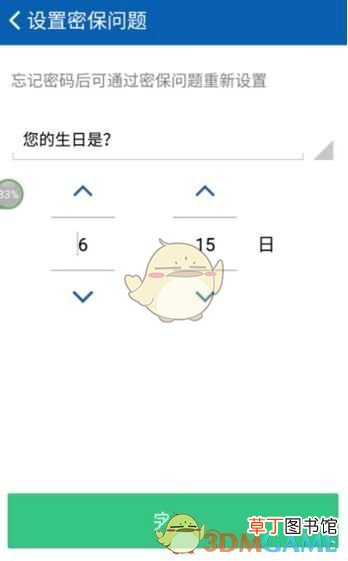
文章插图
5.最后一步,选择你要保护的应用,应用锁就开启啦 。
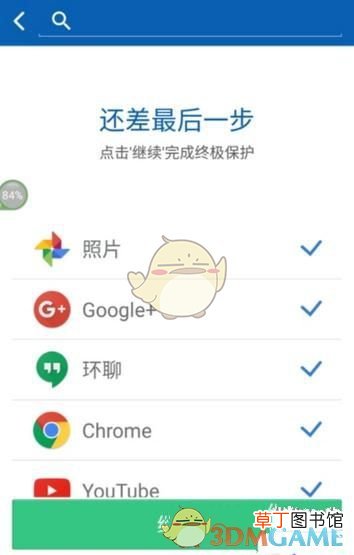
文章插图
6.以后再次使用的时候,只要进入应用锁功能进行设置,点击蓝色的小锁,就可以开启和关闭你想锁定的应用喽 。
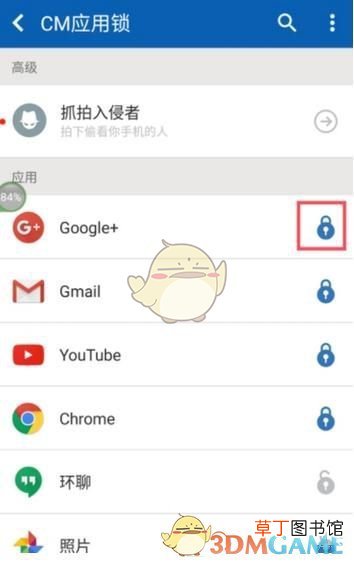
文章插图
推荐阅读
- 猎豹清理大师清理上网痕迹方法介绍_怎么清理上网痕迹
- 猎豹清理大师清理qq缓存文件方法介绍_怎么清理qq缓存文件
- 猎豹清理大师清理安装包方法介绍_怎么清理安装包
- 鲁班大师怎么玩
- 旧的年检标志怎么清理 轻松去除不留痕迹
- 阿拉德之怒决斗大师怎么获得_阿拉德之怒决斗大师属性详解
- 龙猫的毛脏了怎么清理
- 猎豹wifi驱动怎么用_猎豹wifi驱动使用方法介绍
- 猎豹wifi驱动连接不了手机怎么办_猎豹wifi驱动无法连接手机解决办法
- 猎豹wifi驱动老掉线怎么办_猎豹wifi驱动掉线不稳定问题的解决办法











